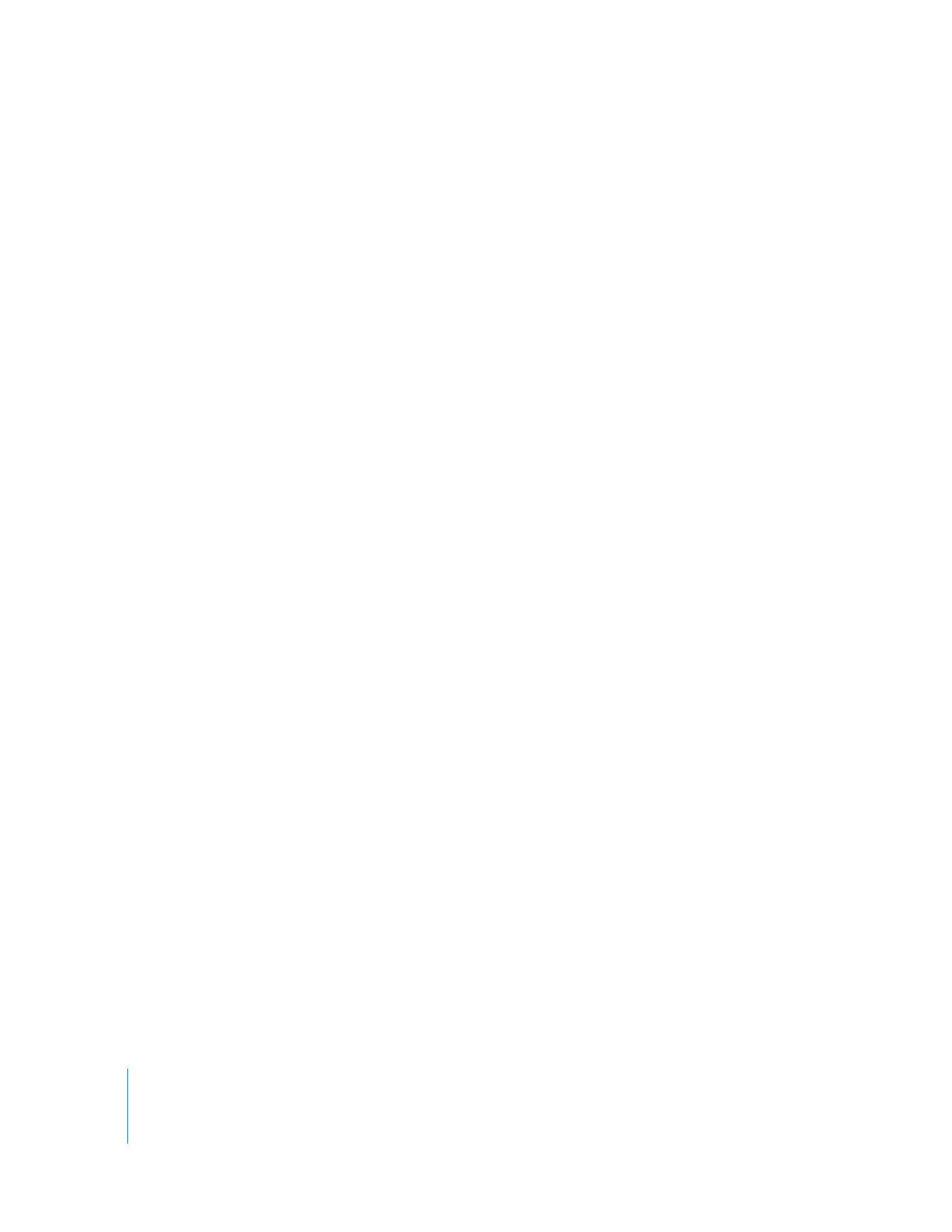
プロジェクトを開始する
iMovie
プロジェクトは、基本的なビデオ、およびムービーに対してどれだけ手を加えるかによ
り、シンプルなものにも複雑なものにもできます。ここで紹介する順番でタスクを実行していく
ことで、どのような
iMovie
プロジェクトでも最適な結果が得られます。
「
iMovie
」でビデオを
編集または調整しても、実際にあるメディアファイルは影響を受けません。ビデオを調整しても、
その調整内容はいつでも消去できます。元のビデオは常にオリジナルの状態に保たれるため、
ユーザの意に反して変更が加えられることはありません。楽しみながら、いろいろな操作を試し
てみてください。
iMovie
プロジェクトを作成するには:
1
「ファイル」>「新規プロジェクト」と選択します。
2
作成するプロジェクトの名前を入力します。
3
「アスペクト比」ポップアップメニューから、完成後のムービーのアスペクト比を選択します。
アスペクト比は、プロジェクトで使用するビデオおよび写真の寸法に合わせて選択してください。
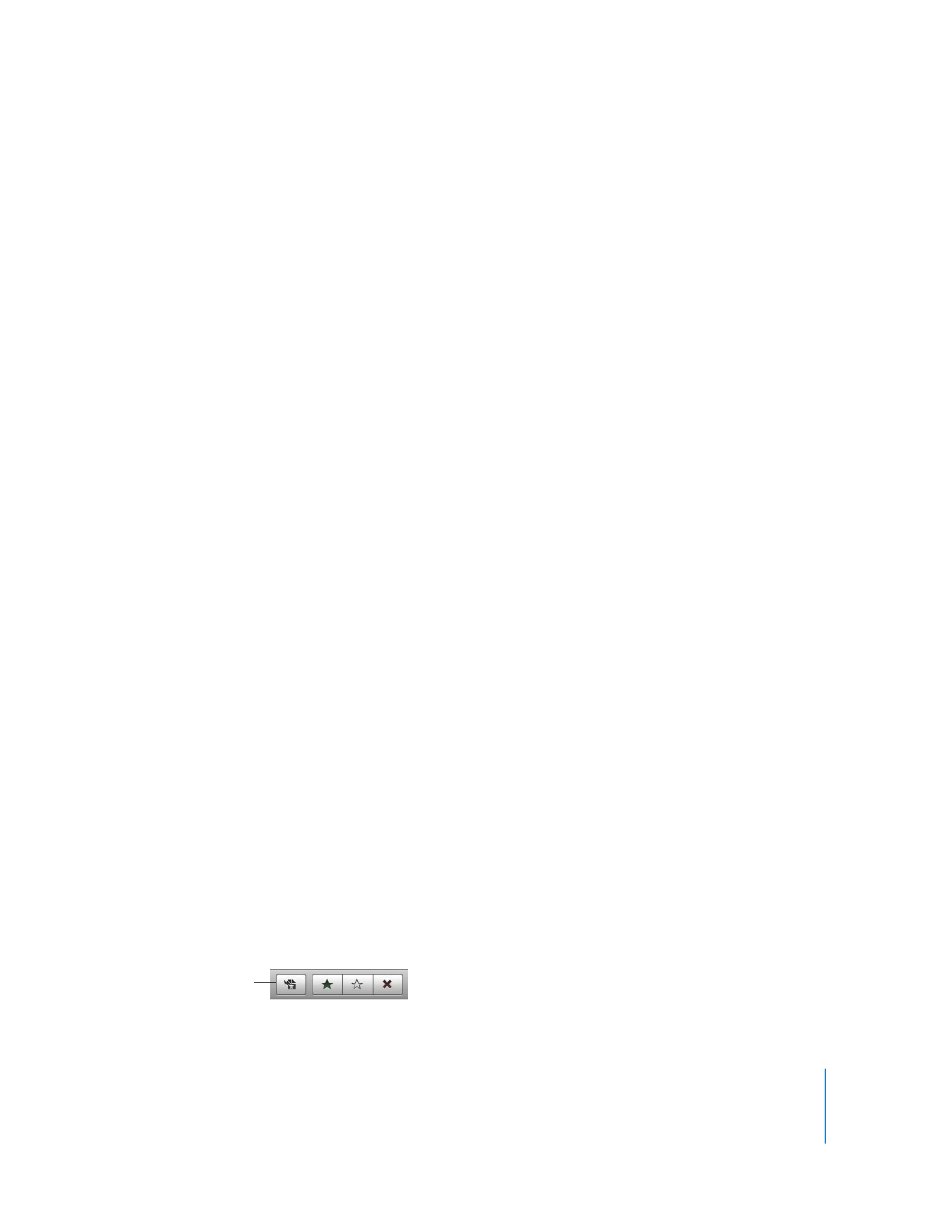
第
2
章
iMovie
の使いかたを学習する
33
Â
標準
(4:3)
: 標準的なテレビ画面や
Web
での視聴に適したムービーを作成します。
HDTV
で表
示すると、ビデオの左右に黒いスペースが入ります。このスペースのことを「ピラーボック
ス」といいます。
Â
iPhone(3:2):
iPhone
で表示するムービーを作成します。
Â
ワイド画面(16:9)
: ワイド画面モニタまたは高精細テレビ(
HDTV
)での視聴に最適なムー
ビーを作成します。
標準的なテレビで表示すると、ビデオの上下に黒いスペースが入ります。
このスペースのことを「レターボックス」といいます。
1
つのプロジェクトにフォーマットやサイズの異なるビデオを混在させることができます。
サイ
ズの異なるビデオや写真を使用する場合は、メディアに最適なアスペクト比を選択してくださ
い。
これによって一部のコンテンツに「レターボックス」や「ピラーボックス」が生じた場合は、
それをプロジェクトに追加して切り取ることによって、黒い部分を除去できます。
(ビデオの切
り取りの詳細については、
28
ページの「ビデオ映像を切り取る」を参照してください。
)